Czy na Twoim komputerze brakuje danych Appdata / LocalLow? Jeśli tak, to ten samouczek pomoże Ci to naprawić Brak Appdata / LocalLow w systemie Windows 10. Poniższe rozwiązania mają zastosowanie, nawet jeśli przez pomyłkę przeniesiono odpowiednie foldery lub po prostu zniknęły one z systemu.
Folder Appdata, a także folder LocalLow, powinny pozostać w katalogu systemowym. Tak więc, jeśli przypadkiem przeniesiesz foldery lub zostaną one usunięte z systemu Windows 10, spowoduje to wiele błędów podczas próby uzyskania do nich dostępu.
Te dwa foldery zawierają również funkcję ustawień programu w plikach cookie programu Internet Explorer, ustawienia i historię przeglądania, a także pliki tymczasowe utworzone przez zainstalowane aplikacje.
Przed wykonaniem tych instrukcji zaleca się utworzenie kopii zapasowej plików osobistych, takich jak foldery muzyczne, foldery z filmami, wiadomości e-mail i wszelkie inne ważne dokumenty, które możesz mieć w bieżącym systemie.
Jak naprawić system Windows nie może znaleźć folderu Appdata / LocalLow
- Zlokalizuj folder Appdata / LocalLow
- Odzyskaj folder Appdata / LocalLow przy użyciu punktu przywracania
- Ukryj rozszerzenia w Eksploratorze plików
- Utwórz nowe konto użytkownika
- Uruchom skanowanie SFC
1. Zlokalizuj folder Appdata / LocalLow
Inną kwestią, o której należy pamiętać, jest to, że ten folder jest ukryty. Jeśli więc próbujesz uzyskać do niego dostęp w normalny sposób, prawdopodobnie nie zobaczysz go w systemie. Aby upewnić się, że rzeczywiście brakuje folderów, postępuj zgodnie z poniższymi instrukcjami i zobaczmy, czy możesz je znaleźć:
- Iść do Początek > wpisz %dane aplikacji% oczywiście bez cudzysłowów
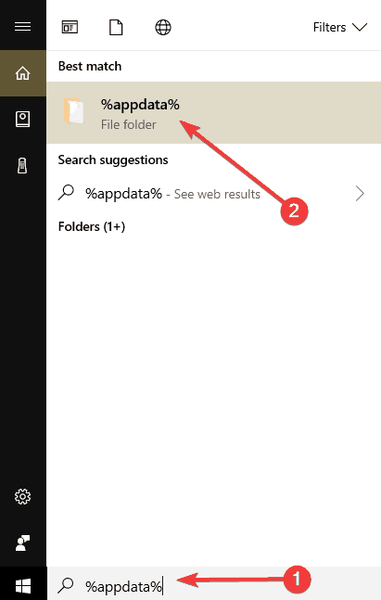
- Wybierz folder, który pojawi się jako pierwszy wynik (powinien przenieść się do folderu Roaming).
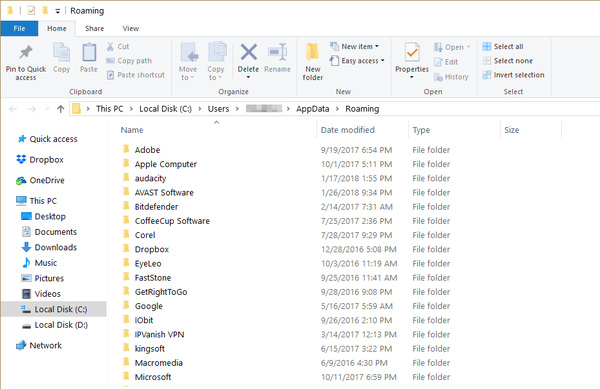
- Jeśli prowadzi do następującej ścieżki: „C: Użytkownicy [użytkownik, z którym jesteś zalogowany] AppDataRoaming”, oznacza to, że Twoje foldery nadal tam są, ale są ukryte.
- Kliknij na Dane aplikacji w ścieżce Eksploratora w górnej części ekranu i sprawdź, czy masz tam również folder LocalLow.
- Jeśli nie doprowadzi Cię do ścieżki określonej powyżej, postępuj zgodnie z instrukcjami poniżej.
2. Odzyskaj folder Appdata / LocalLow przy użyciu punktu przywracania
- Iść do Początek > wpisz Panel sterowania bez cudzysłowów.
- Po zakończeniu wyszukiwania kliknij plik Panel sterowania Ikona.
- Od góry w Panel sterowania wybierz plik Szukaj pudełko> napisz Poprawa.
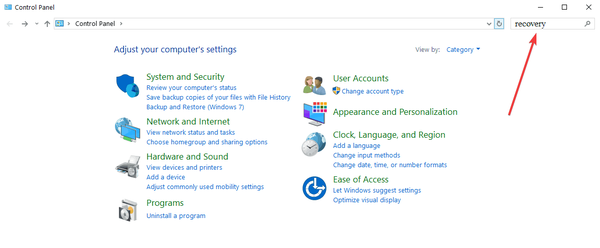
- wciśnij Wchodzić na klawiaturze.
- Wybierz Otwórz przywracanie systemu funkcja.
- Teraz musisz postępować zgodnie z instrukcjami wyświetlanymi na ekranie i przywrócić system operacyjny do punktu, w którym nie brakowało folderów.
3. Ukryj rozszerzenia w Eksploratorze plików
Jeśli nadal nie możesz zlokalizować pliku Appdata / LocalLow foldery, spróbuj zmienić ustawienia Eksploratora plików.
Wyłączanie opcji Ukryj rozszerzenia znanych typów plików i Ukryj chronione pliki systemu operacyjnego może pomóc w rozwiązaniu problemu.
Oto kroki, które należy wykonać:
- Kliknij Początek przycisk> wpisz Opcje Eksploratora plików > kliknij dwukrotnie pierwszy wynik
- Wybierz kartę Widok> przewiń w dół i znajdź te dwie opcje:
- Ukryj rozszerzenia znanych typów plików
- Ukryj chronione pliki systemu operacyjnego
- Usuń znacznik wyboru dla obu opcji> naciśnij Zastosuj> OK.

4. Utwórz nowe konto użytkownika
- Przejdź do Start> wybierz Ustawienia> Konta> Rodzina i inne osoby> Dodaj kogoś innego do tego komputera.
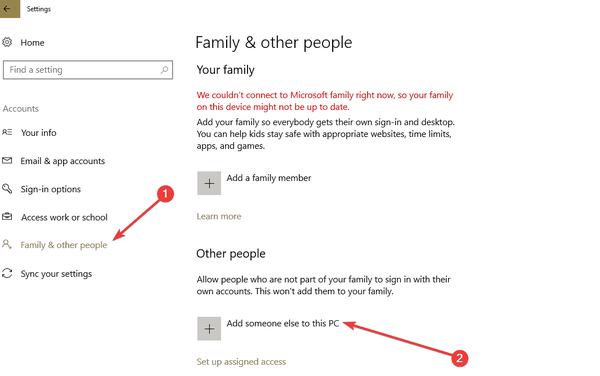
- Wprowadź nazwę użytkownika, hasło oraz wskazówkę do hasła> wybierz Dalej.
- Postępuj zgodnie z instrukcjami wyświetlanymi na ekranie, aby zakończyć proces.
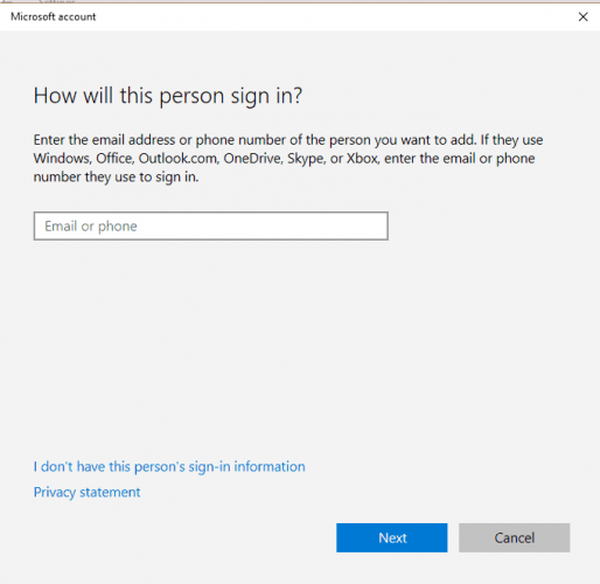
5. Uruchom skanowanie SFC
- Iść do Początek > wpisz cmd > kliknij prawym przyciskiem myszy Wiersz polecenia > wybierz Uruchom jako administrator
- Uruchom sfc / scannow polecenie> hit Wchodzić
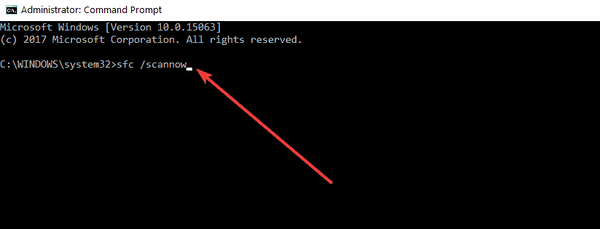
- Poczekaj, aż proces skanowania się zakończy, a następnie uruchom ponownie komputer.
Upewnij się, że ten problem nie jest spowodowany uszkodzonymi lub brakującymi plikami systemowymi. Dlatego właśnie uruchomiliśmy skanowanie Kontrolera plików systemowych, aby szybko wykryć i naprawić takie problemy.
Więc masz to, 5 sposobów na przywrócenie folderu Appdata / LocalLow w systemie Windows 10 w ciągu zaledwie kilku minut. Jeśli po drodze napotkałeś jakiś konkretny problem, napisz do nas w komentarzach poniżej, a pomożemy Ci dalej.
Często zadawane pytania: Dowiedz się więcej o folderze AppData
- Do czego służy folder AppData?
Plik Folder AppData zawiera ustawienia aplikacji, pliki i dane specyficzne dla aplikacji na komputerze z systemem Windows. Plik teczka jest domyślnie ukryty w Eksploratorze Windows i ma trzy ukryte podfoldery: Lokalny, LocalLow, i Roaming.
- Dlaczego nie mogę znaleźć mojego folderu AppData?
System Windows domyślnie ukryje plik Folder AppData, i musisz odkryj to. otwarty Przeglądarka plików na pasku zadań wybierz Widok > Opcje > Zmień folder i opcje wyszukiwania.
Następnie wybierz plik Widok tab i, w Zaawansowane ustawienia, Wybierz Pokaż ukryte pliki, foldery i dyski i kliknij OK.
Uwaga redaktora: Ten post został pierwotnie opublikowany w 2015 roku i od tego czasu został odnowiony i zaktualizowany w marcu 2020 roku pod kątem świeżości, dokładności i kompleksowości.
Czy ta strona była pomocna? tak nie Dziękujemy za poinformowanie nas! Możesz nam również pomóc, pozostawiając recenzję na MyWOT lub Trustpillot. Wykorzystaj w pełni swoją technologię dzięki naszym codziennym wskazówkom Powiedz nam, dlaczego! Za mało szczegółów Trudno zrozumieć Inne Prześlij- poprawka systemu Windows 10
- wskazówki dotyczące systemu Windows 8.1
 Friendoffriends
Friendoffriends



